Spotify++ iOS indir %100 Çalışıyor - Spotify Premium'u ÜCRETSİZ Alın
Spotify++/Spotilife/EeveeSpotify, iOS için resmi Spotify uygulamasının reklamsız, sınırsız atlama ve isteğe bağlı oynatma gibi Spotify'ın premium özelliklerinin çoğuna ücretsiz erişim sağlayan değiştirilmiş bir sürümüdür. Müzik indirme olanağı sunulmuyor. Spotify++'ı edinmek kolay değildir ve edindiğiniz sürüm Spotify tarafından yasaklanmış olabileceğinden her zaman çalışmaz. Eskiden Spotify++'ı AppValley'den edinebiliyordunuz ve bunu yapmak için ayrıntılı talimatlar yazmıştık. Ne yazık ki, bu yöntem artık çalışmıyor. Şu anda Spotify++'ı iPhone/iPad'inizdeki Sideloadly/SideStore'dan indirebilirsiniz. Bu yöntemi test ettik ve %100 çalışıyor. Ancak biraz karmaşık bir yöntem. Hiçbir adımı atlamadığınızdan emin olun. Spotify premium'u ücretsiz olarak edinmenin daha kolay ve istikrarlı bir yolunu istiyorsanız, Mac ve Windows'ta herhangi bir Spotify şarkısını, albümünü ve çalma listesini MP3, M4A vb. formatlara indirmenize olanak tanıyan Ondesoft Spotify Converter'ı şiddetle tavsiye ediyoruz. Daha sonra Spotify müziğini çevrimdışı, isteğe bağlı ve reklamsız olarak sınırsız atlama ile dinleyebilirsiniz.
Spotify++ hangi özellikleri sunar?
- Müzik dinlemeyi kesen reklam yok
- Sınırsız atlamaları etkinleştir
- Herhangi bir şarkıyı veya albümü çal
- Olağanüstü akış kalitesini etkinleştirin
- Zorla karıştırma yok
Sideloadly ve SideStore arasındaki fark nedir?
Hem Sideloadly hem de SideStore, ipa dosyalarını iOS cihazlara yüklemek için kullanılabilir. Sideloadly'nin kullanımı kolaydır ancak uygulamaları bir PC ile yenilemeniz gerekir. SideStore'un kurulumu karmaşıktır ancak uygulamaları iOS cihazınızda yenileyebilirsiniz.
Spotify++'ı her 7 günde bir yenilemeniz gerekir, aksi takdirde çalışmayı durduracaktır.
Seçenek 1. Spotify++'ı Sideloadly ile yükleyin
Bilgisayarınıza sık sık erişebiliyorsanız, SideStore'un kurulumu son derece karmaşık olduğundan Sideloadly kullanmanızı şiddetle tavsiye ederiz.
1. Sideloadly'i indirin(https://sideloadly.io) ve Mac veya Windows'unuza yükleyin.
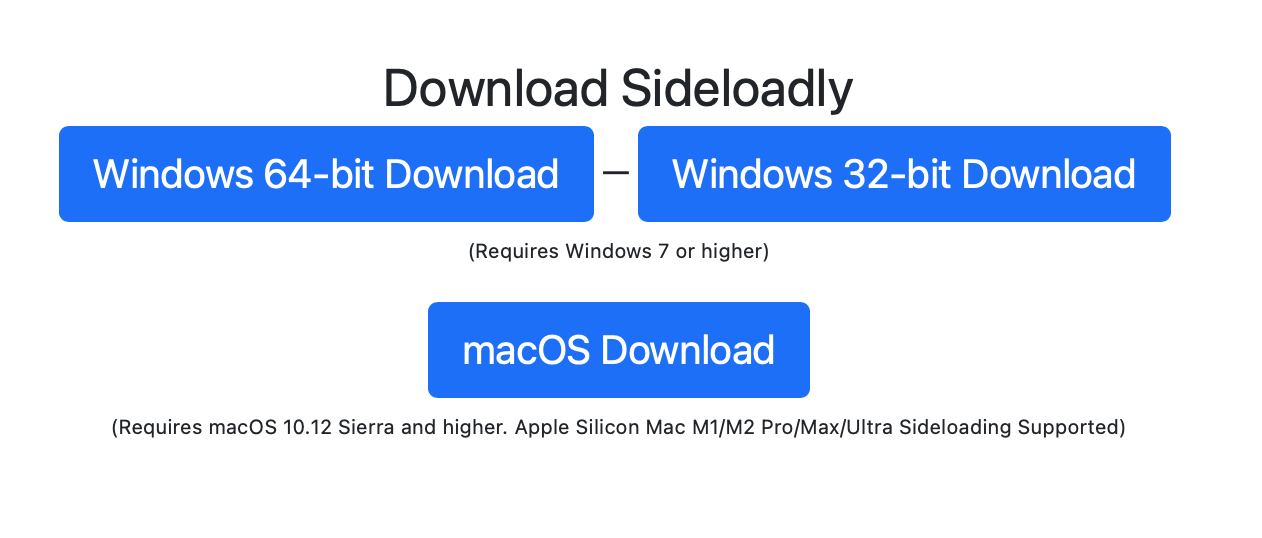
2. EeveeSpotify ipa (.ipa dosyası) veya Spotilife ipa indirin. EeveeSpotify, Spotilife'ın yeni sürümüdür.
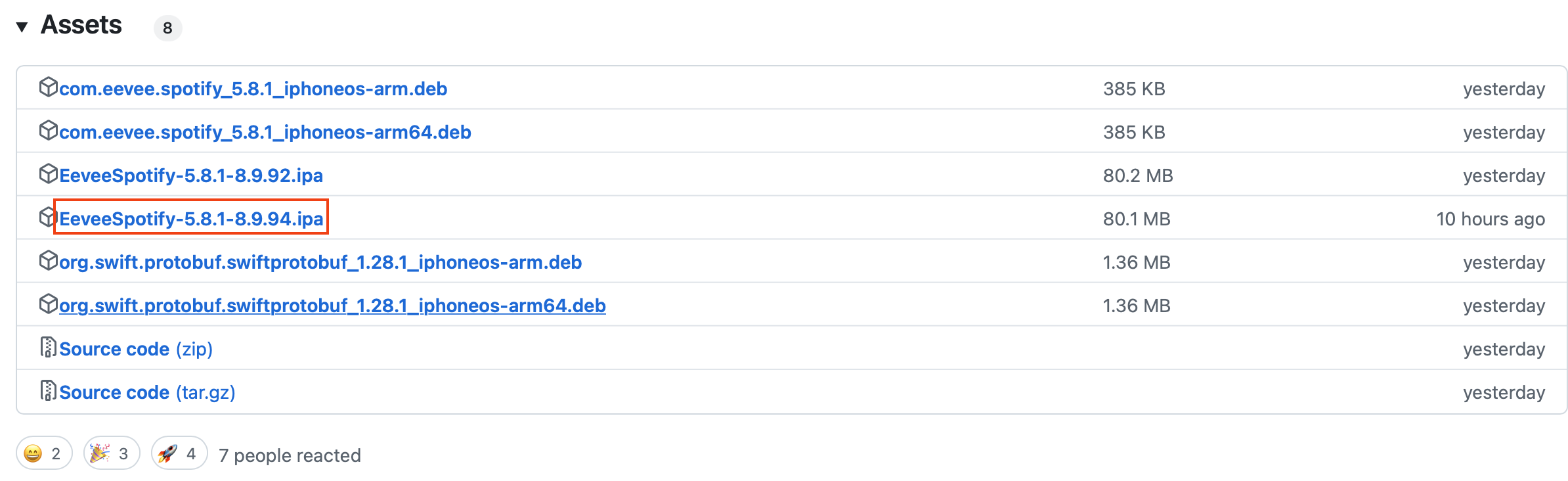
3. iPhone'unuzu USB kablosu ile Mac/Windows'unuza bağlayın. Sideloadly'yi çalıştırın.
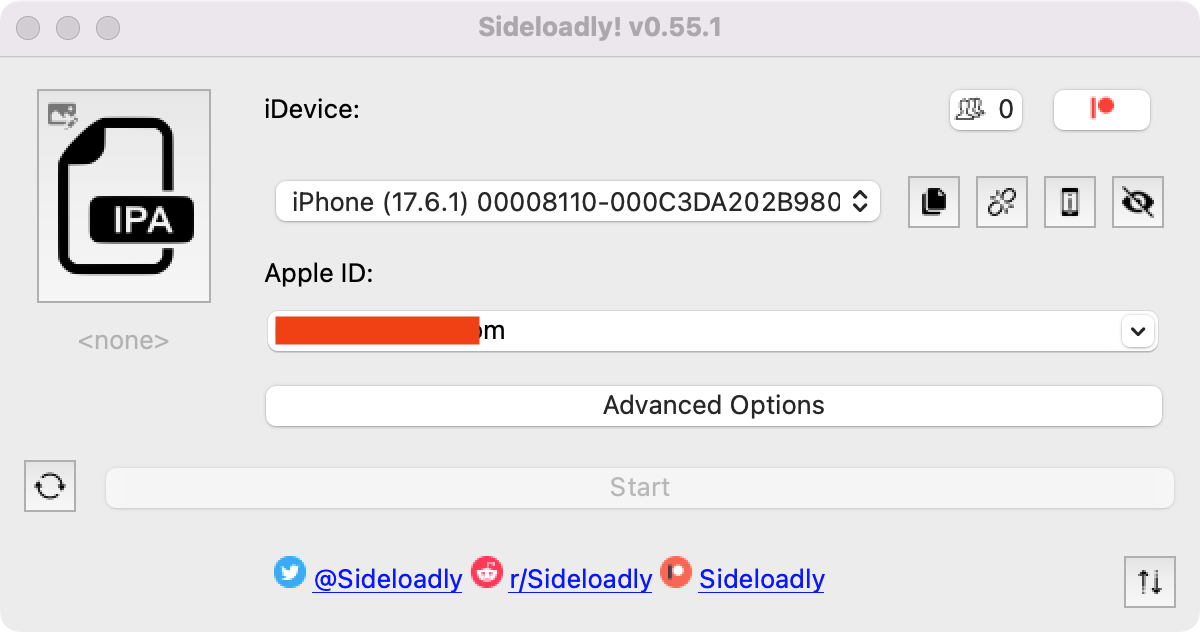
Bu simgenin ![]() vurgulandığından emin olun. Etkinleştirildikten sonra, yandan yüklenen uygulamalar her 7 günde bir otomatik ve kablosuz olarak yenilenecektir. Hem bilgisayarınızın hem de iOS cihazınızın aynı kablosuz ağa bağlı olduğundan emin olun. Ve bilgisayarınızın açık olduğundan.
vurgulandığından emin olun. Etkinleştirildikten sonra, yandan yüklenen uygulamalar her 7 günde bir otomatik ve kablosuz olarak yenilenecektir. Hem bilgisayarınızın hem de iOS cihazınızın aynı kablosuz ağa bağlı olduğundan emin olun. Ve bilgisayarınızın açık olduğundan.

4. Spotify mod ipa'yı Sideloadly'ye sürükleyip bırakın. Apple Kimliğinizi girin. Başlat'a basın ve bekleyin.
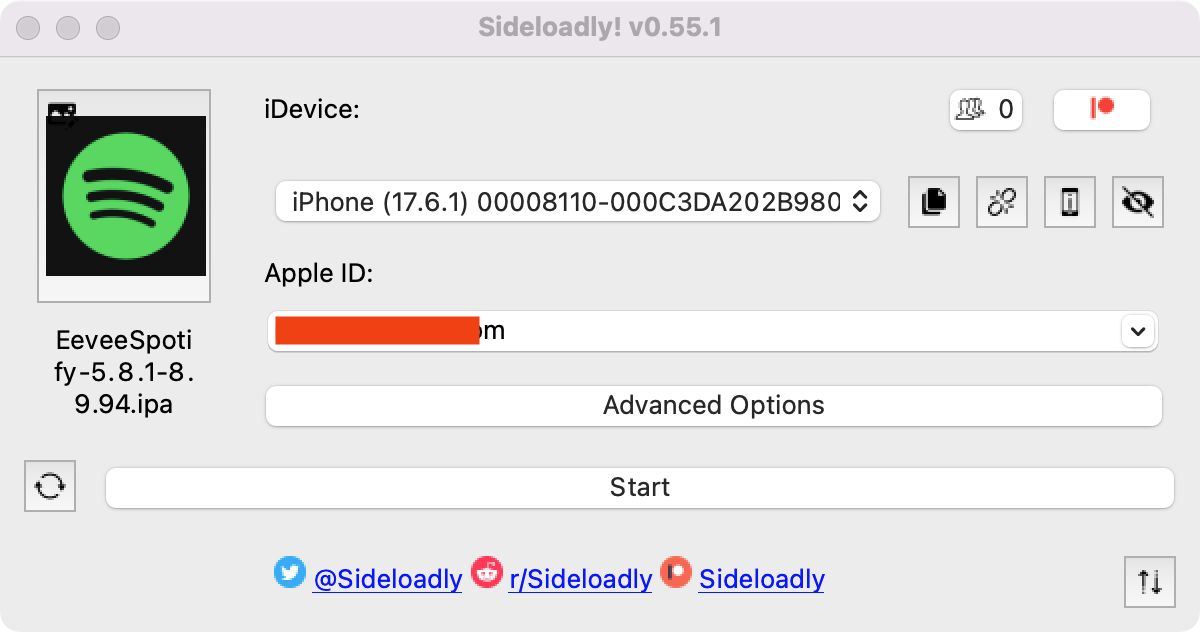
5. Şimdi Spotify mod iPhone'unuza başarıyla yüklendi.
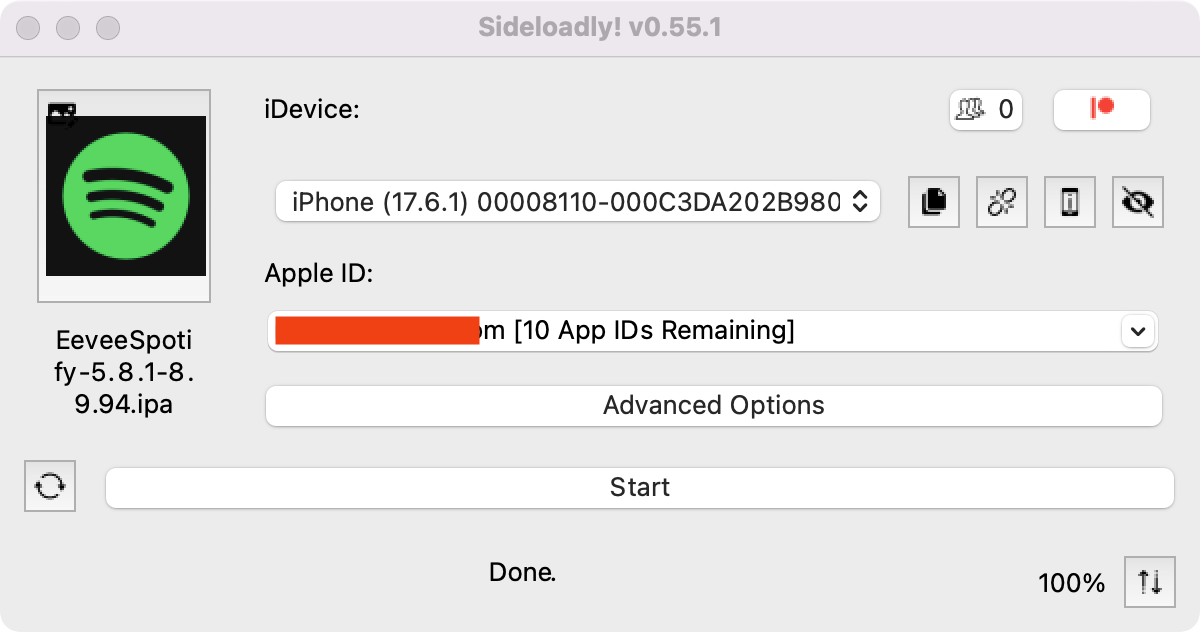
6. Ayarlar - Genel - VPN ve Aygıt Yönetimi bölümüne gidin ve Apple Kimliğinize güvenin.
7. Ayarlar - Gizlilik ve Güvenlik bölümüne gidin ve en altta Geliştirici Modu'nu açın.
8. iPhone'u yeniden başlatın.
9. Spotify mod uygulamasını açın, hesabınıza giriş yapın ve reklamsız akışa başlayın.
Seçenek 2. Spotify++'ı SideStore ile yükleyin
SideStore, jailbreak yapmadan herhangi bir .ipa dosyasını iOS cihazınıza yandan yüklemenizi sağlayan bir iOS uygulamasıdır. SideStore, uygulamaları Apple ID'nizle kaydeder ve daha sonra iOS'u bunları yüklemesi için kandırmak için özel olarak tasarlanmış bir VPN kullanır.
SideStore'u iPhone veya iPad'inize yüklemek için bir Mac veya Windows bilgisayara ihtiyacınız olacak, burada örnek olarak Mac'i alacağız. Başlamak için ihtiyacınız olacak:
- macOS 10.15 veya üstünü çalıştıran bir Mac
- Bir iCloud hesabı (yazıcı hesabı önerilir)
- İnternet bağlantısı
- iOS 14 veya iPadOS 14 ya da sonraki bir sürümü yüklü bir iPhone veya iPad
Adım 1. SideStore'u iPhone/iPad'inize yükleyin
1. SideServer'ı Mac'inize yükleyin.
SideServer'ı Mac'inize indirin. İndirilen dosyayı açın ve SideServer.app uygulamasını Uygulamalar klasörünüze sürükleyin. Ardından uygulamayı açın. Bir uyarı alırsanız sağ tıklayıp "Aç "ı seçmeniz gerekebilir.
Mac için SideServer
Windows için SideServer
2. SideStore'u iPhone veya iPad'inize yükleyin.
- iPhone veya iPad'inizi bir kabloyla bilgisayarınıza bağlayın
- Cihazınızda bilgisayarınıza güvenin (istenirse)
- SideServer'ı başlatın ve menü çubuğundaki SideServer simgesinden SideStore'u Kur'a tıklayın
- SideStore'u iPhone/iPad'inize yüklemek için talimatları izleyin (iCloud hesabı giriş bilgilerinizi girmeniz gerekebilir)
- iOS veya iPadOS 16 veya üstünü çalıştırıyorsanız, yandan yüklenen uygulamaları kullanmak için Geliştirici Modu'nu etkinleştirin
- Ayarları Aç
- "Gizlilik ve Güvenlik" üzerine dokunun
- En alta kaydırın ve Geliştirici Modu'nu açın
- Aygıtınızda Ayarlar > Genel > VPN ve Aygıt Yönetimi'ni açın ve Apple Kimliğinizin e-postasıyla Geliştirici Uygulamasını onaylayın.
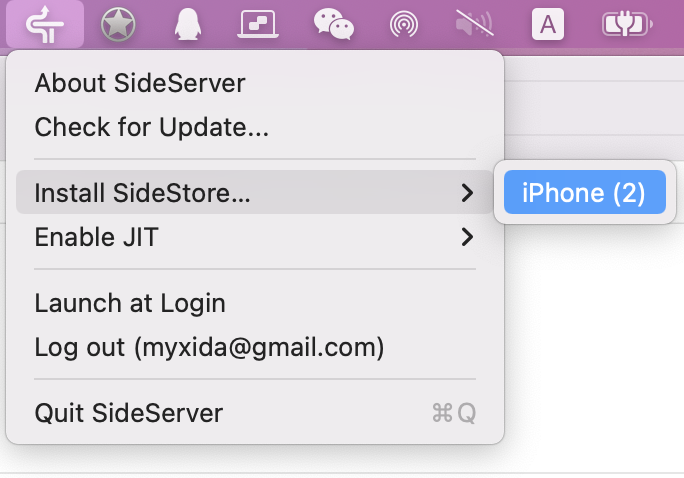
3. WireGuard VPN uygulamasını iPhone veya iPad'inize yükleyin.
- WireGuard VPN uygulamasını App Store'dan iPhone veya iPad'inize yükleyin.
- SideStore'un WireGuard yapılandırmasını indirin ve WireGuard uygulamasıyla "paylaşın".
- Uygulamaları yandan yüklemek için SideStore'u her kullanmak istediğinizde WireGuard VPN'i açmayı unutmayın. İşiniz bittiğinde kapatabilirsiniz.
4. SideStore'da oturum açın
- SideStore'u açın ve SideStore'u yüklemek için kullandığınız Apple Kimliği ile oturum açın.
- Uygulamalarım sekmesine gidin ve SideStore uygulamasının kendisini bir kez yenileyin.
- Artık uygulamaları Kaynaklar sekmesinden veya sahip olduğunuz herhangi bir .ipa dosyasından yükleyebilirsiniz.
Adım 2. SideStore ile Spotify MOD IPA'yı iPhone veya iPad'inize yükleyin
1. Spotify IPA'yı iPhone veya iPad'inize indirin.
2. SideStore uygulamasını açın ve alt kısımdaki Uygulamalarım'a dokunun, ardından Spotify MOD IPA dosyasını seçmek için sol üst köşedeki + simgesine dokunun. WireGuard uygulamasının açık olduğundan emin olun.
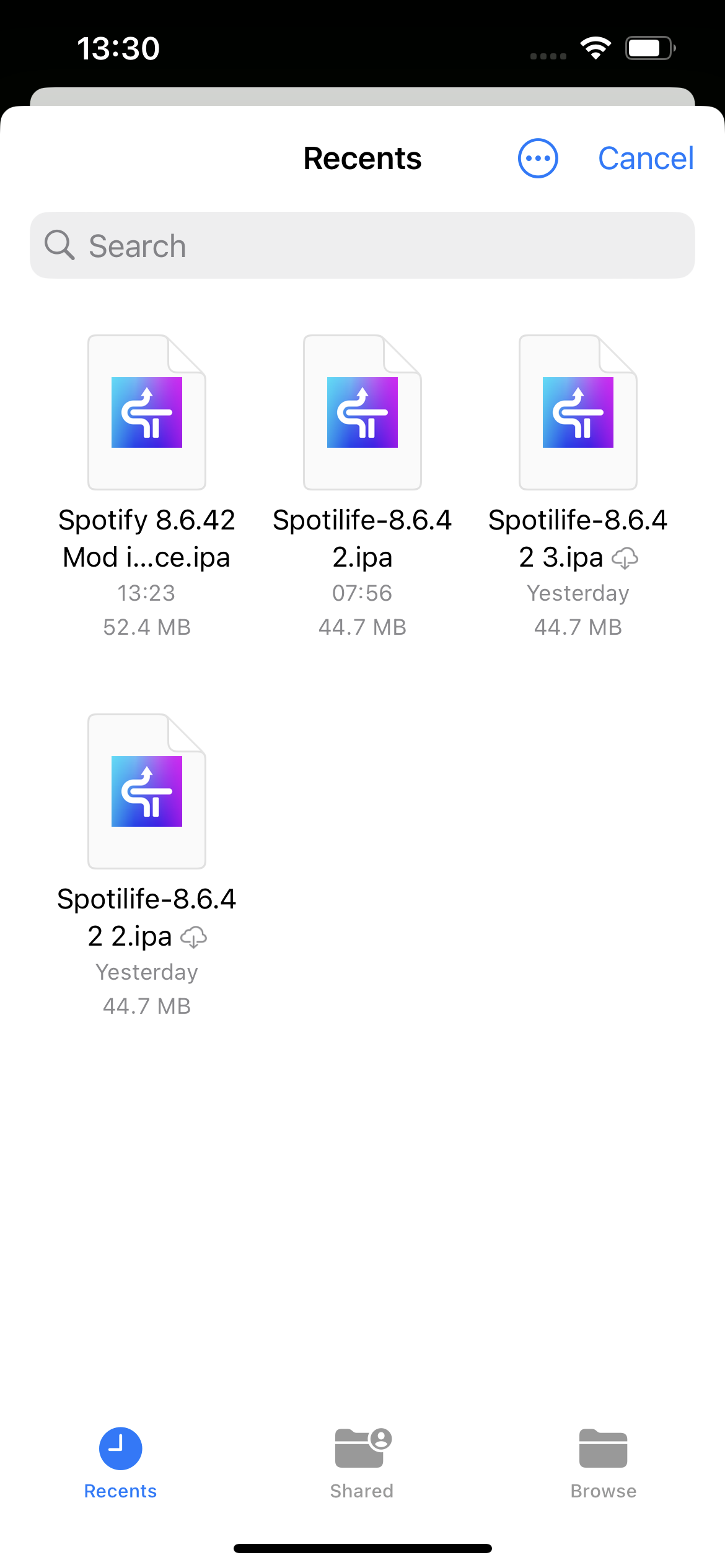
3. Uygulama Uzantılarını Kaldır'ı seçin
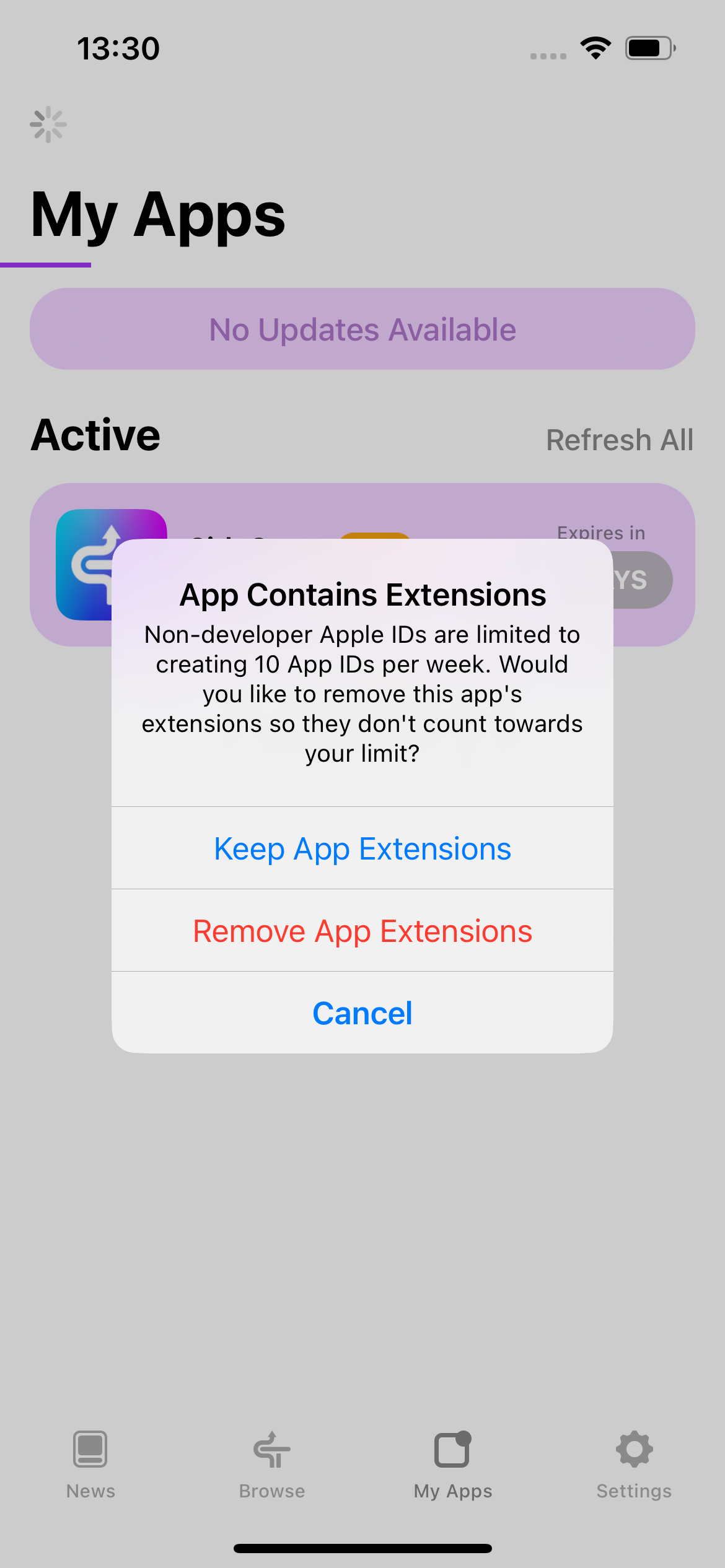
4. Şimdi Spotilife iPhone'unuza yüklendi. Açılır pencereden de görebileceğiniz gibi, sınırsız atlama, reklamsız yayın ve olağanüstü kalite elde edeceksiniz. Giriş yaptıktan sonra yeniden açmayı unutmayın.
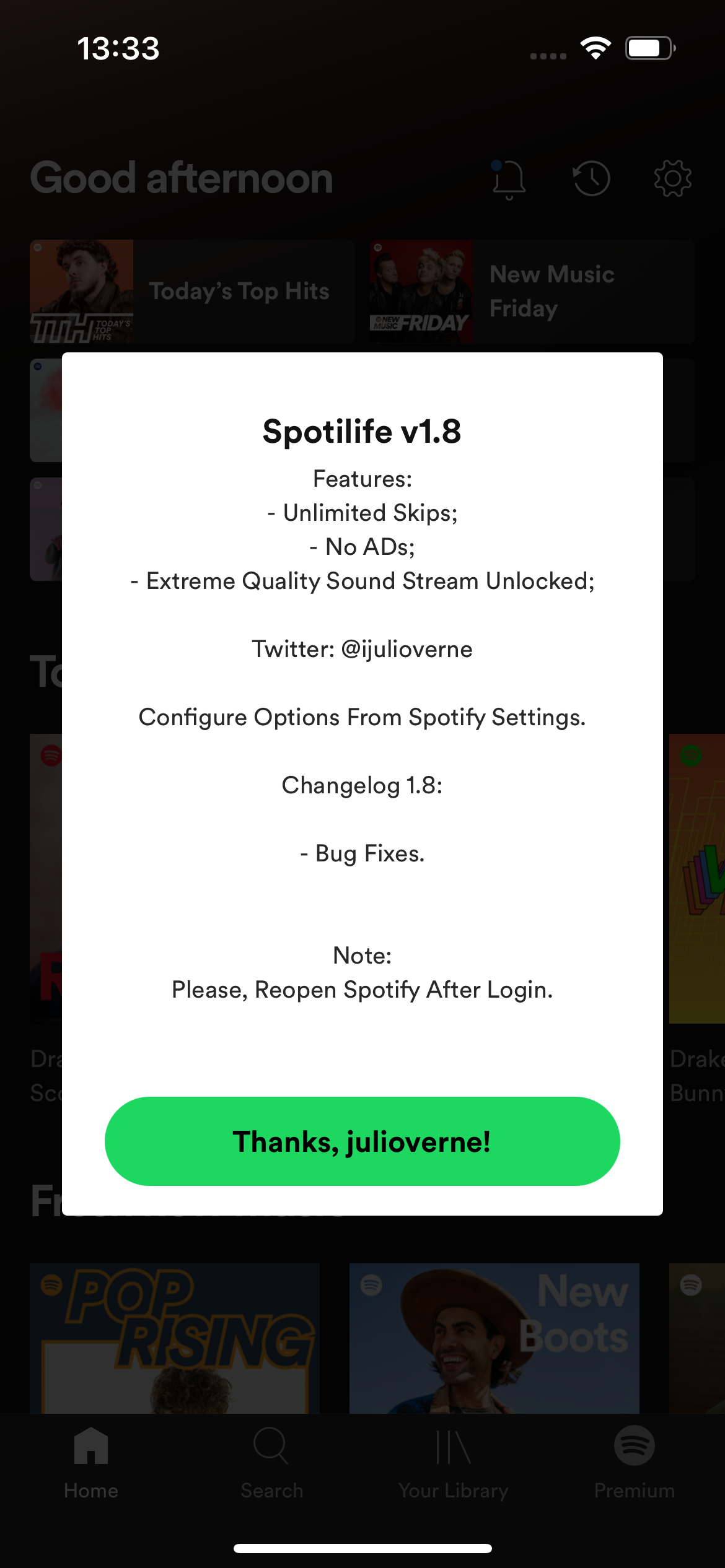
5. SideStore ve Spotify'ı her 7 günde bir yenilemeyi unutmayın.
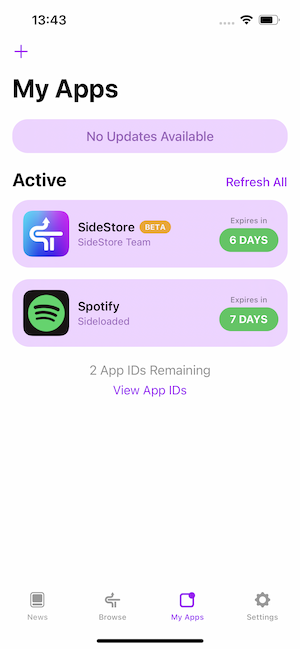
Spotify++ iOS, reklamsız müzik akışı yapmanıza ve sınırsız atlamanın keyfini çıkarmanıza olanak tanır, ancak çevrimdışı oynatma için müzik indiremez. Spotify müziğini premium olmadan indirmek için en iyi araç Ondesoft Spotify Converter.
Ondesoft Spotify Music Converter ile Spotify müziğini MP3'e indirerek Spotify premium'u ücretsiz olarak nasıl alacağınızı öğrenmek için aşağıdaki adımları izleyin.
1. Ondesoft Spotify Dönüştürücüyü Çalıştırın
Ondesoft Spotify Converter'ı Mac veya Windows'unuza indirin, kurun ve çalıştırın. Ücretsiz veya premium Spotify hesabınıza giriş yapın.

2. Çıkış ayarlarını özelleştirme (isteğe bağlı)
Çıktı ayarlarını özelleştirmek için sağ üst köşedeki dişli simgesine tıklayın. Ondesoft Spotify Converter, Spotify şarkılarını varsayılan olarak M4A'ya indirecektir. Çıktı formatını MP3, AAC, FLAC, WAV ve AIFF olarak da değiştirebilirsiniz. Çıktı kalitesini, ses seviyesini, dosya adı formatını vb. istediğiniz gibi değiştirin.

3. Spotify şarkılarını, albümlerini veya çalma listelerini seçin
Doğrudan yerleşik Spotify web oynatıcısından indirmek istediğiniz Spotify şarkılarını, çalma listelerini veya albümleri seçin.

Çalma listesindeki veya albümlerdeki tüm şarkılar varsayılan olarak işaretlenecektir. İndirmek istemediğiniz şarkıların işaretini kaldırabilirsiniz.
4. Dönüştür düğmesine tıklayın
Spotify müziğini seçtiğiniz formata indirmeye başlamak için Dönüştür düğmesine tıklayın.

İndirdikten sonra, DRM içermeyen Spotify şarkılarını hızlıca bulmak için aşağıdaki klasör simgesine tıklayın. Daha sonra Spotify şarkılarını reklamsız olarak çevrimdışı dinleyebilir, istediğiniz şarkıyı atlayabilirsiniz. Bunları iPhone, iPad, iPod veya Android cihazlarınıza aktarın. Spotify premium'un keyfini mp3 destekleyen tüm cihazlarda ücretsiz olarak çıkarabilirsiniz.

Kenar çubuğu
İlgili Makaleler
- Spotify Vs. gelgit
- Spotify Vs. Deezer
- Spotify vs. Ses bulutu
- En İyi 3 Spotify'dan MP3'e Dönüştürücü
- En İyi 5 Spotify Çalma Listesi İndiricisi
- iMovie'ye Spotify müziği nasıl eklenir
- Spotify çalma listelerini CD'ye nasıl yazılır
- Apple Music'ten MP3'e Dönüştürücü
- Spotify'dan zil sesleri yapın
- Spotify'dan Şarkı Nasıl İndirilir
- Spotify çalma listesi nasıl indirilir
- İOS'ta ücretsiz Spotify premium nasıl edinilir
Ondesoft İpuçları
Devamı >>- Spotify Premium'u Ücretsiz Alın
- Apple Watch'ta Spotify oynayın
- Spotify'ı MP3'e Dönüştür
- Spotify Görselleştirici
- Spotify Çalma Listesi indiricisi
- iTunes filmlerini TV'de izleyin
- iTunes DRM Kaldırma
- Samsung TV'de Spotify Müzik Çalın
- Spotify uyumlu MP3 çalar
- Spotify müzik kaydedici
- DRM'yi Sesli Sesli Kitaplardan Kaldırın
- Audible'ı MP3'e Dönüştür
- En İyi DRM Ses Dönüştürücü İncelemesi
- Apple'ın FairPlay DRM'si: Bilmeniz Gereken Her Şey
- 2018 En İyi 8 Müzik Akışı Hizmetleri
- Premium olmadan Spotify'da Reklamları Engelle






